Leitfaden für Search.fdownloadr.com entfernen (löschen Search.fdownloadr.com)
Search.fdownloadr.com, auch bekannt als fDownloader Suche, wird als ein Browser-Hijacker klassifiziert, weil sie Ihre Browser-Einstellungen ohne Ihre Zustimmung übernehmen kann. Diese Einstellungen sind in der Regel geändert werden, nachdem Sie eine potenziell unerwünschte Anwendung namens Fdownloader auf Ihren PC installieren.
Gefördert wird dieses Programm bei fdownloadr.com als Werkzeug, das Ihnen erlaubt, Ihre Fotos von Facebook downloaden. Obwohl Sie das tun können, ohne die Anwendung zu verwenden, können einige Benutzer versucht sein, probieren Sie es aus. Leider, was die offizielle Website des Programms nicht erwähnt ist, dass nach der Installation, Ihrer Homepage und Standardsuchanbieter automatisch geändert werden. Wenn Sie die ursprünglichen Browsereinstellungen wiederherstellen möchten, sollten Sie Search.fdownloadr.com deinstallieren.
 Wie funktioniert Search.fdownloadr.com?
Wie funktioniert Search.fdownloadr.com?
Trotz der Tatsache, dass diese fDownloader eine offizielle Seite hat wo es erworben werden können, hat das Programm auch bekannt, um mit Hilfe von Freeware und Shareware-Bundles zu verbreiten. Dies bedeutet, dass es auf Ihren PC ohne Ihre Nachricht gesetzt bekommen kann. Freie Software, kommt oft mit zusätzlichen Angebote, die leicht zu übersehen sind. Wenn Sie sie nicht ablehnen, stimmen Sie nicht benötigte Anwendungen auf Ihrem Computer installieren, ohne es zu merken. Wenn das ist, was passiert mit den Straßenräuber, prüfen Sie Ihr System für andere Anwendungen möglicherweise unerwünschten und werbefinanziert.
Sobald die Straßenräuber übernimmt, ändert sich Ihre Homepage und Standardsuchanbieter Search.fdownloadr.com. Diese Seite wird auf dem Bildschirm angezeigt, jedes Mal, wenn Sie Ihren Web-Browser starten. Sie stellt Sie mit einem Suchfeld und Suche Parameter wie Web, Bilder, Videos und News. Wenn Sie eine Anfrage in das Suchfeld eingeben, erhalten Sie mit original Ergebnisse dargestellt. Halten Sie im Verstand, jedoch, dass diese Ergebnisse umfassen sollen gesponserten anzeigen. In der Regel erwarten Sie diverse Ankündigungen finden beim Surfen im Internet. Das ist nicht überraschend, bedenkt man die Tatsache, dass heutzutage viele kostenlose Programme sind werbefinanziert. Wenn Sie die unnötigen anzeigen loswerden möchten, sollten Sie Search.fdownloadr.com beenden.
Wie Search.fdownloadr.com entfernen?
Es gibt zwei Optionen zur Auswahl, wenn es darum geht Search.fdownloadr.com entfernen. Seine Anwendung zu deinstallieren und Ihre Browsereinstellungen wiederherstellen können manuell oder implementieren eine Anti-Malware-Tool, um diese Aufgaben für Sie zu tun. Wenn Sie die erste Option wählen, finden Sie die Anweisungen unter dem Artikel sehr hilfreich dargestellt. Wenn Sie jedoch entscheiden, um Search.fdownloadr.com löschen stattdessen können die Malware-Entferner von unserer Seite herunterladen und Scannen Sie Ihren PC mit ihm. Das Dienstprogramm alle mögliche Probleme zu erkennen und Entfernen Search.fdownloadr.com zusammen mit ihnen. Neben Search.fdownloadr.com Entfernung wird es Sie auch mit einer Vielzahl andere vorteilhafte Eigenschaften, einschließlich online Echtzeitschutz vor verschiedenen internetbasierten Parasiten versehen.
Offers
Download Removal-Toolto scan for Search.fdownloadr.comUse our recommended removal tool to scan for Search.fdownloadr.com. Trial version of provides detection of computer threats like Search.fdownloadr.com and assists in its removal for FREE. You can delete detected registry entries, files and processes yourself or purchase a full version.
More information about SpyWarrior and Uninstall Instructions. Please review SpyWarrior EULA and Privacy Policy. SpyWarrior scanner is free. If it detects a malware, purchase its full version to remove it.

WiperSoft Details überprüfen WiperSoft ist ein Sicherheitstool, die bietet Sicherheit vor potenziellen Bedrohungen in Echtzeit. Heute, viele Benutzer neigen dazu, kostenlose Software aus dem Intern ...
Herunterladen|mehr


Ist MacKeeper ein Virus?MacKeeper ist kein Virus, noch ist es ein Betrug. Zwar gibt es verschiedene Meinungen über das Programm im Internet, eine Menge Leute, die das Programm so notorisch hassen hab ...
Herunterladen|mehr


Während die Schöpfer von MalwareBytes Anti-Malware nicht in diesem Geschäft für lange Zeit wurden, bilden sie dafür mit ihren begeisterten Ansatz. Statistik von solchen Websites wie CNET zeigt, d ...
Herunterladen|mehr
Quick Menu
Schritt 1. Deinstallieren Sie Search.fdownloadr.com und verwandte Programme.
Entfernen Search.fdownloadr.com von Windows 8
Rechtsklicken Sie auf den Hintergrund des Metro-UI-Menüs und wählen sie Alle Apps. Klicken Sie im Apps-Menü auf Systemsteuerung und gehen Sie zu Programm deinstallieren. Gehen Sie zum Programm, das Sie löschen wollen, rechtsklicken Sie darauf und wählen Sie deinstallieren.


Search.fdownloadr.com von Windows 7 deinstallieren
Klicken Sie auf Start → Control Panel → Programs and Features → Uninstall a program.


Löschen Search.fdownloadr.com von Windows XP
Klicken Sie auf Start → Settings → Control Panel. Suchen Sie und klicken Sie auf → Add or Remove Programs.


Entfernen Search.fdownloadr.com von Mac OS X
Klicken Sie auf Go Button oben links des Bildschirms und wählen Sie Anwendungen. Wählen Sie Ordner "Programme" und suchen Sie nach Search.fdownloadr.com oder jede andere verdächtige Software. Jetzt der rechten Maustaste auf jeden dieser Einträge und wählen Sie verschieben in den Papierkorb verschoben, dann rechts klicken Sie auf das Papierkorb-Symbol und wählen Sie "Papierkorb leeren".


Schritt 2. Search.fdownloadr.com aus Ihrem Browser löschen
Beenden Sie die unerwünschten Erweiterungen für Internet Explorer
- Öffnen Sie IE, tippen Sie gleichzeitig auf Alt+T und wählen Sie dann Add-ons verwalten.


- Wählen Sie Toolleisten und Erweiterungen (im Menü links). Deaktivieren Sie die unerwünschte Erweiterung und wählen Sie dann Suchanbieter.


- Fügen Sie einen neuen hinzu und Entfernen Sie den unerwünschten Suchanbieter. Klicken Sie auf Schließen. Drücken Sie Alt+T und wählen Sie Internetoptionen. Klicken Sie auf die Registerkarte Allgemein, ändern/entfernen Sie die Startseiten-URL und klicken Sie auf OK.
Internet Explorer-Startseite zu ändern, wenn es durch Virus geändert wurde:
- Drücken Sie Alt+T und wählen Sie Internetoptionen .


- Klicken Sie auf die Registerkarte Allgemein, ändern/entfernen Sie die Startseiten-URL und klicken Sie auf OK.


Ihren Browser zurücksetzen
- Drücken Sie Alt+T. Wählen Sie Internetoptionen.


- Öffnen Sie die Registerkarte Erweitert. Klicken Sie auf Zurücksetzen.


- Kreuzen Sie das Kästchen an. Klicken Sie auf Zurücksetzen.


- Klicken Sie auf Schließen.


- Würden Sie nicht in der Lage, Ihren Browser zurücksetzen, beschäftigen Sie eine seriöse Anti-Malware und Scannen Sie Ihren gesamten Computer mit ihm.
Löschen Search.fdownloadr.com von Google Chrome
- Öffnen Sie Chrome, tippen Sie gleichzeitig auf Alt+F und klicken Sie dann auf Einstellungen.


- Wählen Sie die Erweiterungen.


- Beseitigen Sie die Verdächtigen Erweiterungen aus der Liste durch Klicken auf den Papierkorb neben ihnen.


- Wenn Sie unsicher sind, welche Erweiterungen zu entfernen sind, können Sie diese vorübergehend deaktivieren.


Google Chrome Startseite und die Standard-Suchmaschine zurückgesetzt, wenn es Straßenräuber durch Virus war
- Öffnen Sie Chrome, tippen Sie gleichzeitig auf Alt+F und klicken Sie dann auf Einstellungen.


- Gehen Sie zu Beim Start, markieren Sie Eine bestimmte Seite oder mehrere Seiten öffnen und klicken Sie auf Seiten einstellen.


- Finden Sie die URL des unerwünschten Suchwerkzeugs, ändern/entfernen Sie sie und klicken Sie auf OK.


- Klicken Sie unter Suche auf Suchmaschinen verwalten. Wählen (oder fügen Sie hinzu und wählen) Sie eine neue Standard-Suchmaschine und klicken Sie auf Als Standard einstellen. Finden Sie die URL des Suchwerkzeuges, das Sie entfernen möchten und klicken Sie auf X. Klicken Sie dann auf Fertig.




Ihren Browser zurücksetzen
- Wenn der Browser immer noch nicht die Art und Weise, die Sie bevorzugen funktioniert, können Sie dessen Einstellungen zurücksetzen.
- Drücken Sie Alt+F.


- Drücken Sie die Reset-Taste am Ende der Seite.


- Reset-Taste noch einmal tippen Sie im Bestätigungsfeld.


- Wenn Sie die Einstellungen nicht zurücksetzen können, kaufen Sie eine legitime Anti-Malware und Scannen Sie Ihren PC.
Search.fdownloadr.com aus Mozilla Firefox entfernen
- Tippen Sie gleichzeitig auf Strg+Shift+A, um den Add-ons-Manager in einer neuen Registerkarte zu öffnen.


- Klicken Sie auf Erweiterungen, finden Sie das unerwünschte Plugin und klicken Sie auf Entfernen oder Deaktivieren.


Ändern Sie Mozilla Firefox Homepage, wenn es durch Virus geändert wurde:
- Öffnen Sie Firefox, tippen Sie gleichzeitig auf Alt+T und wählen Sie Optionen.


- Klicken Sie auf die Registerkarte Allgemein, ändern/entfernen Sie die Startseiten-URL und klicken Sie auf OK.


- Drücken Sie OK, um diese Änderungen zu speichern.
Ihren Browser zurücksetzen
- Drücken Sie Alt+H.


- Klicken Sie auf Informationen zur Fehlerbehebung.


- Klicken Sie auf Firefox zurücksetzen - > Firefox zurücksetzen.


- Klicken Sie auf Beenden.


- Wenn Sie Mozilla Firefox zurücksetzen können, Scannen Sie Ihren gesamten Computer mit einer vertrauenswürdigen Anti-Malware.
Deinstallieren Search.fdownloadr.com von Safari (Mac OS X)
- Menü aufzurufen.
- Wählen Sie "Einstellungen".


- Gehen Sie zur Registerkarte Erweiterungen.


- Tippen Sie auf die Schaltfläche deinstallieren neben den unerwünschten Search.fdownloadr.com und alle anderen unbekannten Einträge auch loswerden. Wenn Sie unsicher sind, ob die Erweiterung zuverlässig ist oder nicht, einfach deaktivieren Sie das Kontrollkästchen, um es vorübergehend zu deaktivieren.
- Starten Sie Safari.
Ihren Browser zurücksetzen
- Tippen Sie auf Menü und wählen Sie "Safari zurücksetzen".


- Wählen Sie die gewünschten Optionen zurücksetzen (oft alle von ihnen sind vorausgewählt) und drücken Sie Reset.


- Wenn Sie den Browser nicht zurücksetzen können, Scannen Sie Ihren gesamten PC mit einer authentischen Malware-Entfernung-Software.
Site Disclaimer
2-remove-virus.com is not sponsored, owned, affiliated, or linked to malware developers or distributors that are referenced in this article. The article does not promote or endorse any type of malware. We aim at providing useful information that will help computer users to detect and eliminate the unwanted malicious programs from their computers. This can be done manually by following the instructions presented in the article or automatically by implementing the suggested anti-malware tools.
The article is only meant to be used for educational purposes. If you follow the instructions given in the article, you agree to be contracted by the disclaimer. We do not guarantee that the artcile will present you with a solution that removes the malign threats completely. Malware changes constantly, which is why, in some cases, it may be difficult to clean the computer fully by using only the manual removal instructions.
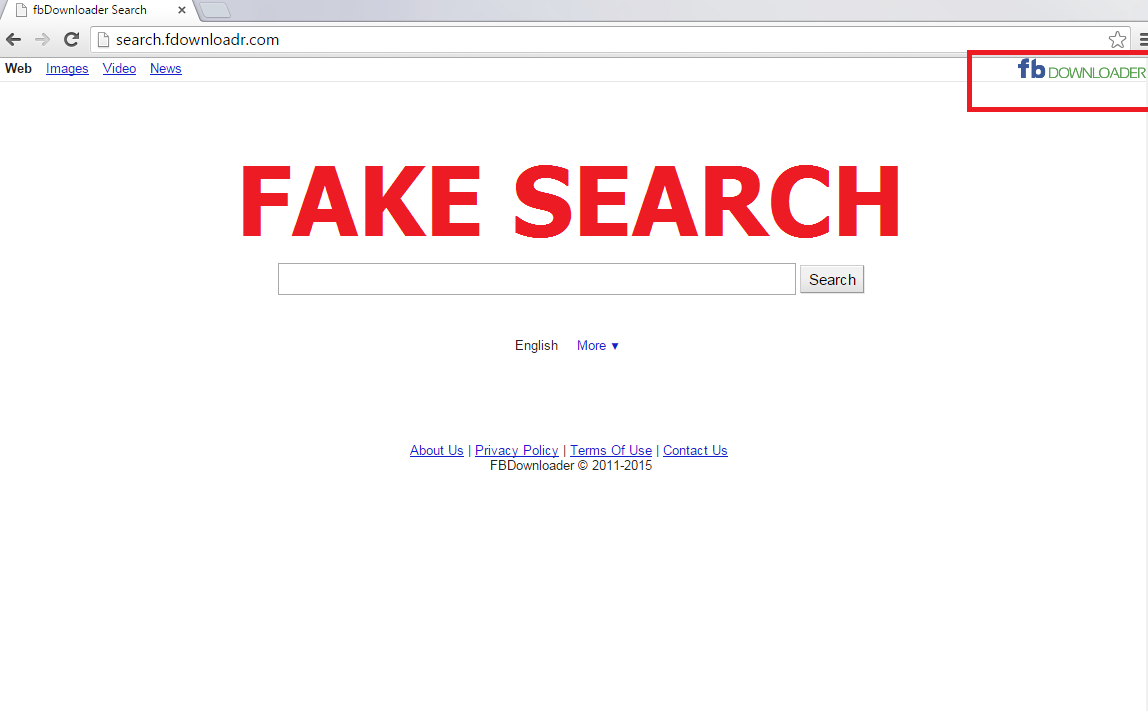 Wie funktioniert Search.fdownloadr.com?
Wie funktioniert Search.fdownloadr.com?